Os 5 melhores aplicativos de gravador de tela do Mac para capturar sua tela
Interessado em criar tutoriais em vídeo para ensinar outras pessoas como usar algum software? Ou talvez você precise comunicar um problema do computador que está enfrentando. O software de gravação de tela é uma das maneiras mais eficazes de apresentar essas informações.
Felizmente, você encontrará uma excelente seleção de gravadores de tela para macOS à sua disposição. Se você precisa de algo simples e gratuito ou dos recursos avançados de uma solução paga, reunimos os melhores gravadores de tela para Mac para ajudá-lo a decidir.
1. ScreenFlow
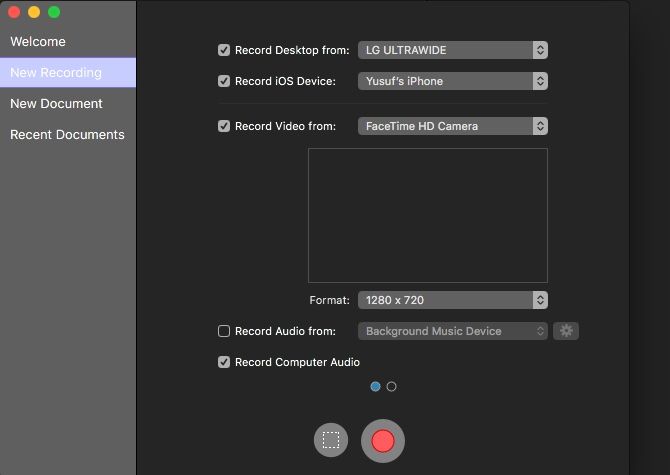
O primeiro aspecto que você notará sobre o ScreenFlow é o preço. Isso é justificado?
Isso depende de quantos recursos abrangentes você realmente usará. Chamar o ScreenFlow de gravador de tela é como se referir ao Monte Everest como um castelo de areia.
Você não só pode gravar de vários monitores, mas também pode optar por gravar de sua webcam e do dispositivo iOS conectado simultaneamente. Combine isso com a capacidade de gravar áudio e você terá a configuração perfeita para criar tutoriais em vídeo.
A mídia gravada de todas as fontes é salva em uma única linha do tempo, onde você pode transformar o material bruto em um vídeo de nível profissional com rapidez e facilidade. Anotações, textos explicativos e movimentos de vídeo estão ao seu alcance em uma interface fácil de usar.
Um recurso particularmente interessante são os textos explicativos de toque, que podem demonstrar toques e gestos na tela se você estiver gravando a tela em um dispositivo iOS .
O ScreenFlow também possui uma variedade de opções de exportação, dependendo de onde você gostaria de ver o vídeo finalizado. Você encontrará predefinições de codecs ProRes sem perdas até aqueles específicos para a Apple TV.
Se você está pensando em fazer muitas gravações de tela que envolvem várias fontes e gostaria de adicionar alguns enfeites na pós-produção, o ScreenFlow pode ser o que você está procurando.
Download: ScreenFlow ($ 149, teste gratuito disponível)
2. Snagit
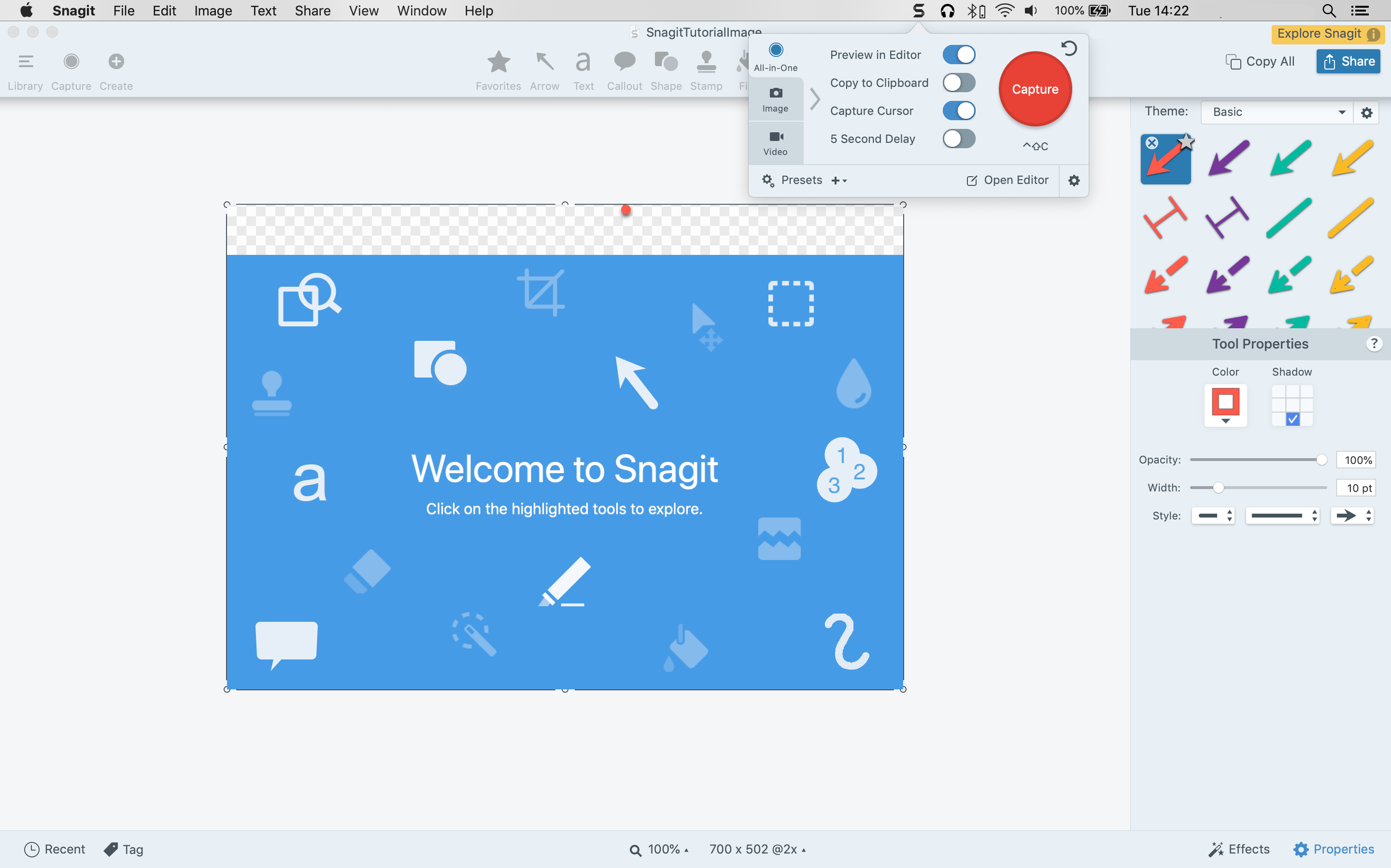
Talvez ter um editor de vídeo completo seja um exagero para o seu caso de uso. Talvez você esteja procurando criar vídeos principalmente descartáveis rapidamente, sem a necessidade de muitos dos aprimoramentos de pós-produção que vêm com o ScreenFlow. Snagit combina alguns dos melhores recursos de gravação de tela em uma interface simples.
Ele permite a gravação simultânea de telas e webcams, mas você não pode sobrepor os vídeos e precisará alternar entre qual deles será gravado. O Snagit também permite gravar áudio; você pode ver suas gravações anteriores e marcá-las para encontrá-las rapidamente no futuro.
O Snagit apresenta um poderoso editor de imagens com uma vasta biblioteca de recursos para fazer anotações em suas imagens instantaneamente. Um recurso útil é a capacidade de exportar um vídeo como GIF com um único clique na tela de visualização.
O Snagit é perfeito se o seu foco é obter gravações de tela boas o suficiente que provavelmente terão uma vida útil curta.
Download: Snagit ($ 50, teste gratuito disponível)
3. Camtasia
O Camtasia existe desde 2002, o que o torna um veterano das gravações de tela. Como o Snagit, é desenvolvido pela Techsmith.
Enquanto Snagit se concentra em gravar e exportar rapidamente, Camtasia é um gravador de tela Mac mais robusto com um editor de vídeo completo.
A interface do Camtasia pode parecer ocupada, mas se torna confortável rapidamente. Na primeira vez que você inicia o Camtasia, ele carrega um projeto de amostra com um tutorial em vídeo útil. Isso se estende a vários outros tutoriais em vídeo do Camtasia em seu site para ajudá-lo a começar a produzir gravações de tela profissionais o mais rápido possível.
O aplicativo oferece gravações de tela de várias fontes e grava áudio de um microfone e do sistema. Você também pode enviar gravações do seu dispositivo móvel diretamente, mas, é certo, essa integração com o dispositivo móvel não é tão fácil quanto a do ScreenFlow.
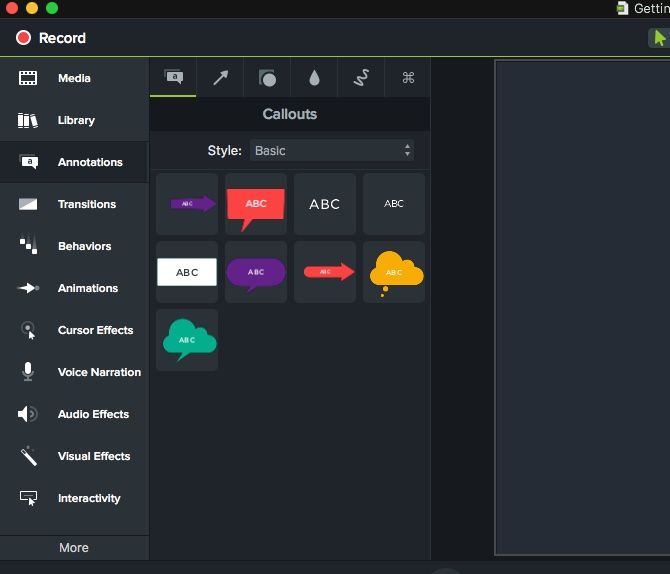
O trunfo do Camtasia está na infinidade de recursos disponíveis para aprimorar seus vídeos. Inclui anotações, textos explicativos, transições e efeitos visuais lindamente projetados.
Uma vez que todos eles são arrastados e soltos, você pode aplicá-los e personalizá-los em questão de segundos. O Camtasia também faz um trabalho rápido de adição de cliques, pressionamentos de tecla, holofotes e zooms para que os visualizadores possam acompanhar facilmente o instrutor.
Como o ScreenFlow, este aplicativo tem um custo significativo. Mas se você procura uma interface refinada e deseja criar vídeos que sejam mais do que simples animações, pode valer a pena o investimento.
Download: Camtasia ($ 249, teste gratuito disponível)
4. Gravador de tela Movavi
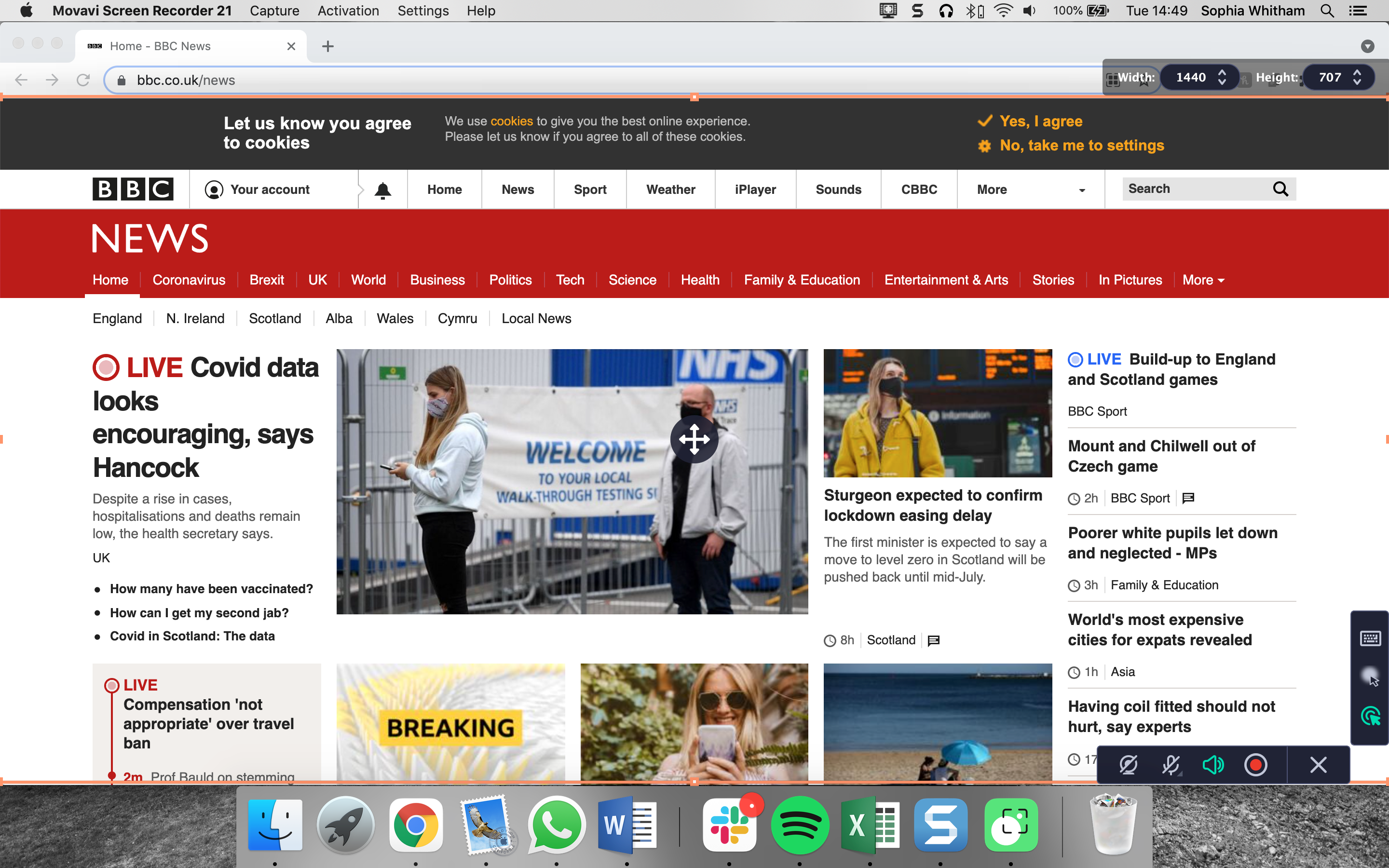
O gravador de tela da Movavi é um dos gravadores de tela mais bem avaliados, situando-se no ponto ideal entre preço e funcionalidade. Ele combina um amplo conjunto de ferramentas com uma interface fácil de usar e tem a vantagem de ser uma ferramenta de captura rápida e um editor completo, quando combinado com o Movavi Video Editing Plus.
Com o Movavi Screen Recorder, você pode criar screencasts e gravar sua tela sem esforço, e há ainda a opção de agendar um horário de término para a sua gravação, para gravar apenas o vídeo da webcam ou gravar apenas o som do sistema ou microfone.
Se você está tentando demonstrar um software específico, a capacidade de rastrear os toques do teclado e cliques do mouse também é muito útil.
Embora o Movavi Screen Recorder possa não ser o software de gravação de tela mais elaborado do mercado, seu preço mais do que modesto o torna uma ótima opção para pessoas que não querem investir em softwares mais complexos como Camtasia ou Screenflow.
Download: Movavi Screen Recorder (US $ 50, teste gratuito disponível)
5. QuickTime
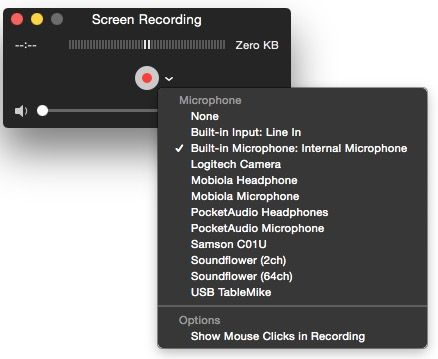
Se o seu caso de uso não envolve edição, anotações e filtros complexos, a Apple tem um gravador de tela embutido no macOS . QuickTime é um reprodutor de vídeo confiável, mas também é um gravador de tela rápido e fácil pelo qual você não precisa pagar.
Basta abrir o QuickTime Player e ir para Arquivo> Nova Gravação de Tela . Você verá um pop-up para o menu de captura de tela de vídeo, onde pode escolher a área da tela que deseja capturar. Selecione o ícone suspenso ao lado do botão de gravação para escolher um microfone para adicionar áudio.
QuickTime apresenta algumas ferramentas de edição essenciais, como rotação, divisão e corte. Você também pode adicionar clipes ao final de uma sequência se quiser combinar a captura de tela do vídeo com algo que você está fazendo referência. No entanto, você precisará de um conversor de vídeo se desejar exportar em outro formato que não seja MOV.
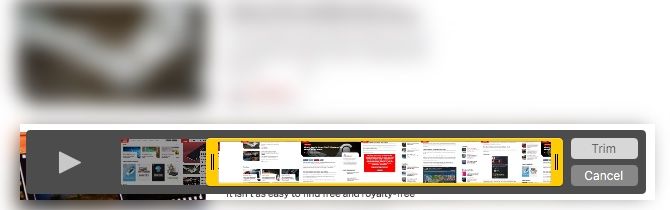
O QuickTime é perfeito se você precisa gravar sua tela em um piscar de olhos e não requer quaisquer anotações, filtros ou efeitos. É também um dos melhores aplicativos de conversão de vídeo para macOS .
Emparelhe o QuickTime com um editor de vídeo Mac gratuito se precisar de mais opções.
Qual gravador de tela do Mac é o melhor?
Em última análise, a escolha de qualquer software é determinada por seus requisitos e orçamento. Se você deseja gravar seu iPhone ou iPad junto com a tela do Mac com frequência, o ScreenFlow é uma excelente escolha.
Snagit oferece um bom conjunto de ferramentas essenciais e facilita o compartilhamento com outros aplicativos. As outras opções pagas apresentam uma ligeira curva de aprendizado, mas oferecem flexibilidade ao fazer alterações. Eles também têm uma boa seleção de recursos para adicionar aquele toque profissional aos seus vídeos.
Além do QuickTime, cada um dos aplicativos de gravação de tela mencionados acima tem versões de teste. Certifique-se de testar o software antes de gastar o dinheiro ou, em vez disso, considere pesquisar aplicativos gratuitos de gravação de tela.

